UniConverter Benutzer Anleitung
-
Jetzt starten
-
Video konvertieren
- DVD in jedes beliebige Format konvertieren | Windows
- Mediendateien hinzufügen | Windows
- Kamera-Video konvertieren | Windows
- Videos für iPhone/iPad/Android Geräte konvertieren | Windows
- Videos für Social Media konvertieren | Windows
- Videos von iOS/Android Geräten konvertieren | Windows
- Videos in jedes beliebige Format konvertieren | Windows
- Video- zu Audiodateien konvertieren | Windows
- Videos in jedes beliebige Format konvertieren | Mac
- DVDs konvertieren | Mac
- VR Converter | Mac
- Videoformate im Stapel konvertieren | Wondershare UniConverter für Mac
- 4K und 8K Videos konvertieren | Wondershare UniConverter für Mac
- Einfaches Konvertieren von 4K und 8K Videos | Wondershare UniConverter für Windows
- Mehrere Videos in Stapeln konvertieren | Wondershare UniConverter für Windows
-
Bild bearbeiten
- Bildbearbeitung | Wondershare UniConverter für Windows
- Bildgröße ändern | Wondershare UniConverter für Windows
- Bild rotieren | Wondershare UniConverter für Windows
- Bild zuschneiden | Wondershare UniConverter für Windows
- Wie man die Bildgröße ändert | Wondershare UniConverter für Mac
- Wie man ein Bild rotiert | Wondershare UniConverter für Mac
- Sprachklone Wondershare UniConverter für Mac
- Sprachklone Wondershare UniConverter für Windows
-
Video editieren
- Videos schneiden | Windows
- Wasserzeichen hinzufügen | Windows
- Video zuschneiden | Windows
- Effekte anwenden | Windows
- Audiospur Lautstärke anpassen | Windows
- Video schneiden | Mac
- Wasserzeichen hinzufügen | Mac
- Videos zuschneiden | Mac
- Effekte anwenden | Mac
- Untertitel hinzufügen | Mac
- Audiospur-Lautstärke | Mac
- Gesichtsverbesserung Wondershare UniConverter für Mac
- Anime Enhancement Wondershare UniConverter für Mac
- Gesichtsverbesserung Wondershare UniConverter für Windows
- Anime Enhancement Wondershare UniConverter für Windows
-
Video komprimieren
- Video komprimieren | Windows
- Video komprimieren | Mac
- Stapelkomprimierung auf Ihrem Mac | Wondershare UniConverter für Mac
- 4K/8K Videokomprimierung | Wondershare UniConverter für Mac
- Video Kompressor | Wie man 4K und 8K Videos ohne Qualitätsverlust komprimiert
- Alles, was Sie über gebrochene Uniconverter Kompressoren wissen müssen
-
Bildschirm aufnehmen
-
Video downloaden
- Online Video downloaden | Windows
- Video Playlist downloaden | Windows
- Video zu MP3 downloaden | Windows
- Tipps für Video Download | Windows-old
- Online Videos downloaden | Mac
- Video-Downloader-Tipps | Wondershare UniConverter für Windows
- Playlist-Video herunterladen | Wondershare UniConverter für Windows
-
DVD brennen
-
Zusammenfügen
-
Audio konvertieren
-
Umfassende Toolbox
- Bild Converter | Windows
- GIF erstellen | Windows
- Video Metadaten reparieren | Windows
- CD brennen | Windows
- CD zu MP3 konvertieren | Windows
- Video zu VR konvertieren | Windows
- Video/Audio auf iOS Gerät übertragen | Windows
- Video/Audio auf Android Gerät übertragen | Windows
- Video/Audio auf externe Festplatte übertragen | Windows
- Videos vom Mac auf Mobile Geräte übertragen | Mac
- Bild Converter | Mac
- GIF erstellen | Mac
- Medien Metadaten bearbeiten | Mac
- CD Converter | Mac
- Musik auf CD brennen | Mac
- Untertitel bearbeiten | Windows
- Smartes Schnitttool | Windows
- Wasserzeichen Editor | Windows
- Untertitel Editor | Mac
- Wasserzeichen Editor | Mac
- Smarte Schnittwerkzeuge | Mac
- Hintergrund Entferner | Wondershare UniConverter für Windows
- Hintergrund Entferner | Wondershare UniConverter für Mac
- Auto Reframe | Windows
- Auto Reframe Video | Mac
- KI Portrait | Windows
- KI Portrait | Mac
- Intro & Outro | Windoows
- Intro & Outro | Mac
- Geräusch Entferner | Wondershare UniConverter für Windows
- Geräusch Entferner | Wondershare UniConverter für Mac
- Vocal Remover | Wondershare UniConverter für Windows
- Vocal Remover | Wondershare UniConverter für Mac
- MP3-Cutter | Wondershare UniConverter für Mac
- Anleitung zur Verwendung des Sprachwechslers auf UniConverter für Windows
- Stimmwechsler | Wondershare UniConverter für Mac
- Wie man ein Bild hochskaliert | Wondershare UniConverter für Mac
- AI Video Enhancer | Verwenden Sie die KI Stapel-Bildverbesserung
- KI Videoverbesserung | Wondershare UniConverter für Windows
- Wasserzeichen entfernen | Wondershare UniConverter für Windows
- KI-Bildverbesserung | Wondershare UniConverter für Windows
- KI Skript Generator | Wondershare UniConverter für Windows
- Text-zu-Sprache | Wondershare UniConverter für Windows
- Konvertieren Sie Videos in GIF | Wondershare UniConverter für Mac
- Konvertieren Sie Videos in GIF | Wondershare UniConverter für Windows
- SDR-Video in HDR konvertieren | Wondershare UniConverter für Windows
- Anpassen der Geschwindigkeit von TTS Audio Wondershare UniConverter für Mac
- Einstellen der TTS-Audiogeschwindigkeit | Wondershare UniConverter für Windows
- Aktivieren Sie die NVIDIA-Beschleunigung | NVIDIA Grafiktreiber Installationsanleitung unter Windows
- KI Video-Zusammenfassung verwenden | UniConverter für Mac
- KI Video-Zusammenfassung verwenden | UniConverter für Windows
- KI-Untertitel-Übersetzer | Wondershare UniConverter für Mac
- KI Videoverbesserung | Wondershare UniConverter für Mac
- KI-Untertitel-Übersetzer | Wondershare UniConverter für Windows
- KI-Bildverbesserer | Wondershare UniConverter für Mac
- Untertitel hinzufügen | Wondershare UniConverter für Windows
FAQs
Video/Audio Lösungen
Wie man seine Bilder mit dem UniConverter für Mac hochskaliert
Teil 1: Einführung
Die Verbesserung der Qualität Ihrer Fotos mit dem UniConverter für Mac ist einfach und effektiv. Das Tool bietet Funktionen wie Farbkorrektur oder Gesichtsverbesserung, mit denen Sie Ihre Bilder auffrischen können. Damit können Sie die Bildqualität mühelos verbessern. Dank der benutzerfreundlichen Oberfläche können Sie diese Anpassungen im Handumdrehen vornehmen und in wenigen Minuten ausgefeilte und professionelle Bilder erstellen.
Der AI Image Enhancer von Wondershare bietet natürlich mehrere Funktionen, so dass er die Bildqualität nicht nur mit einer einzigen Methode verbessert. Es gibt eine Gesichtsverbesserung, eine Restaurierung alter Fotos, einen Colorizer, etc. Wir zeigen Ihnen heute, wie Sie das Tool verwenden können!
Teil 2: Schritt-für-Schritt-Anleitung zum AI Image Enhancer des UniConverter für Mac
Schritt 1 Navigieren Sie zum KI Bildverbesserungstool
Beginnen Sie mit der Verbesserung Ihrer Bilder, indem Sie die Software auf Ihrem macOS installieren. Nachdem Sie sich mit Ihren Zugangsdaten angemeldet haben, gehen Sie in der linken Seitenleiste zum Abschnitt "Weitere Tools" und wählen Sie das Tool "Image Enhancer".
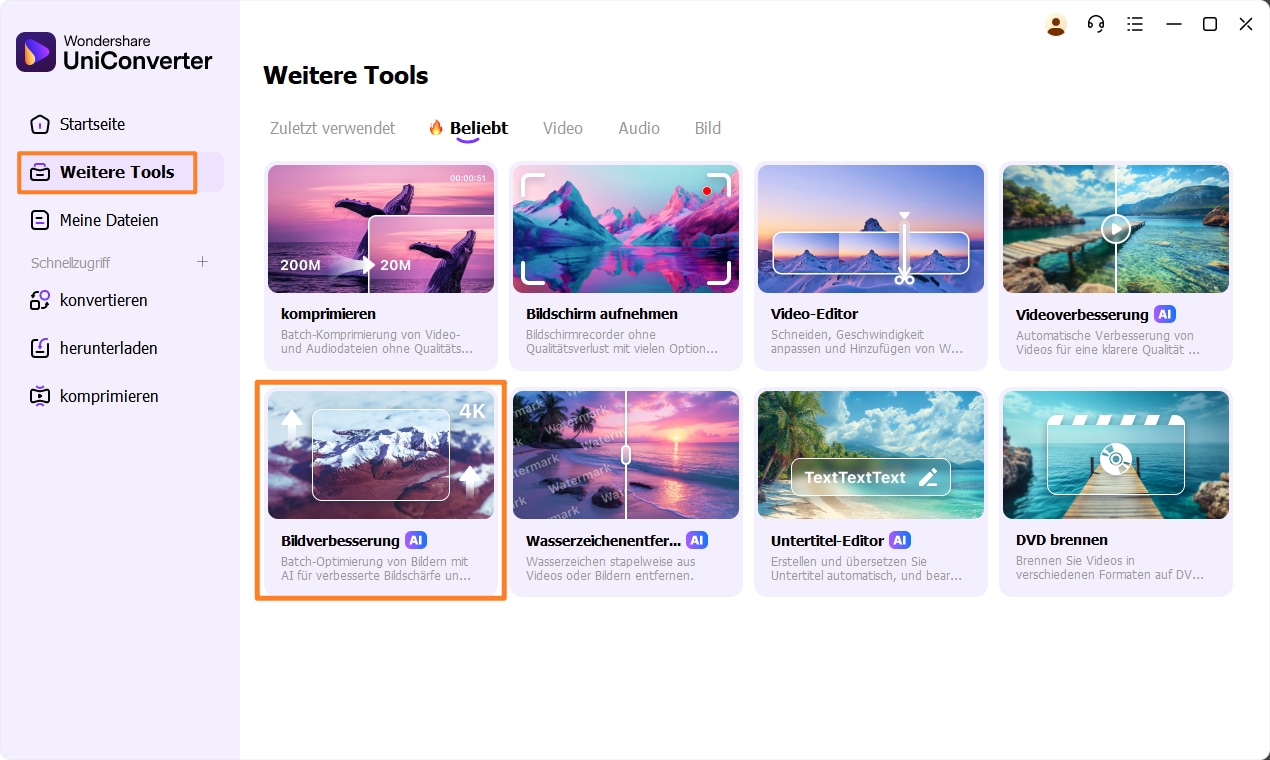
Schritt 2 Importieren Sie die Fotos in die AI Image Enhancer Oberfläche
Ziehen Sie nun auf der Oberfläche des AI Image Enhancer das Bild per Drag & Drop oder tippen Sie auf das "Ordner" Symbol, um das Bild für den Verbesserungsprozess zu importieren.
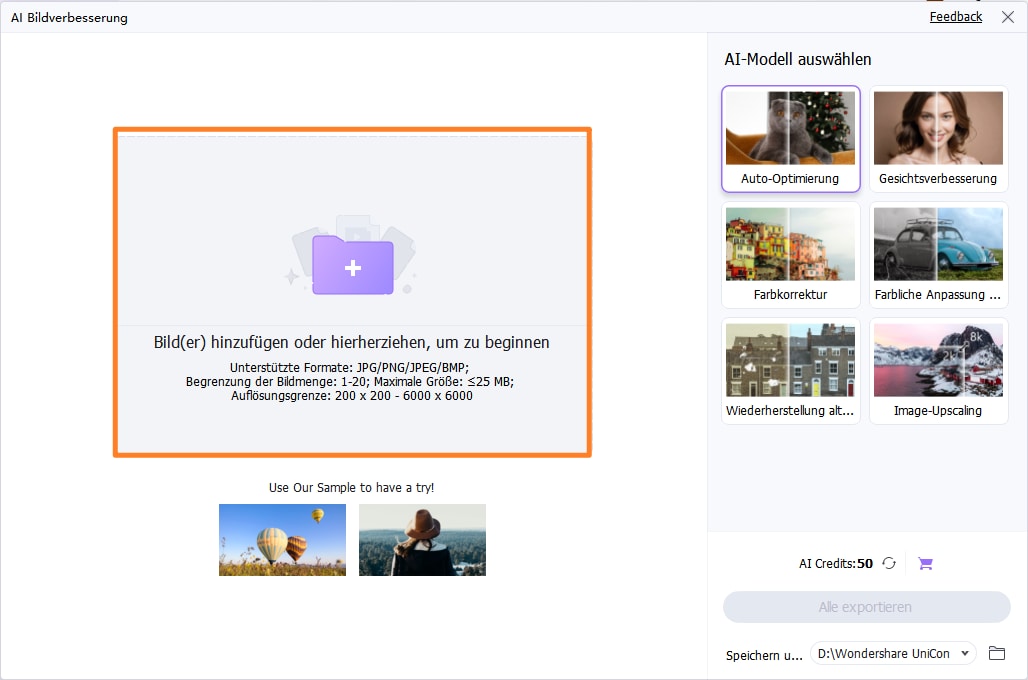
Hinweis: Der AI Image Enhancer des UniConverter Mac unterstützt mehrere Bilder und Formate, so dass Sie flexibel mit verschiedenen Bildern arbeiten können.
Schritt 3 Wählen Sie das KI-Modell für das Hochskalieren von Bildern
Sobald Sie die Bilder zur Oberfläche des Tools hinzugefügt haben, wählen Sie das KI-Modell "Bild hochskalieren". Passen Sie dann die "Hochskalierer-Einstellung" entsprechend Ihrer gewünschten Verbesserung an.
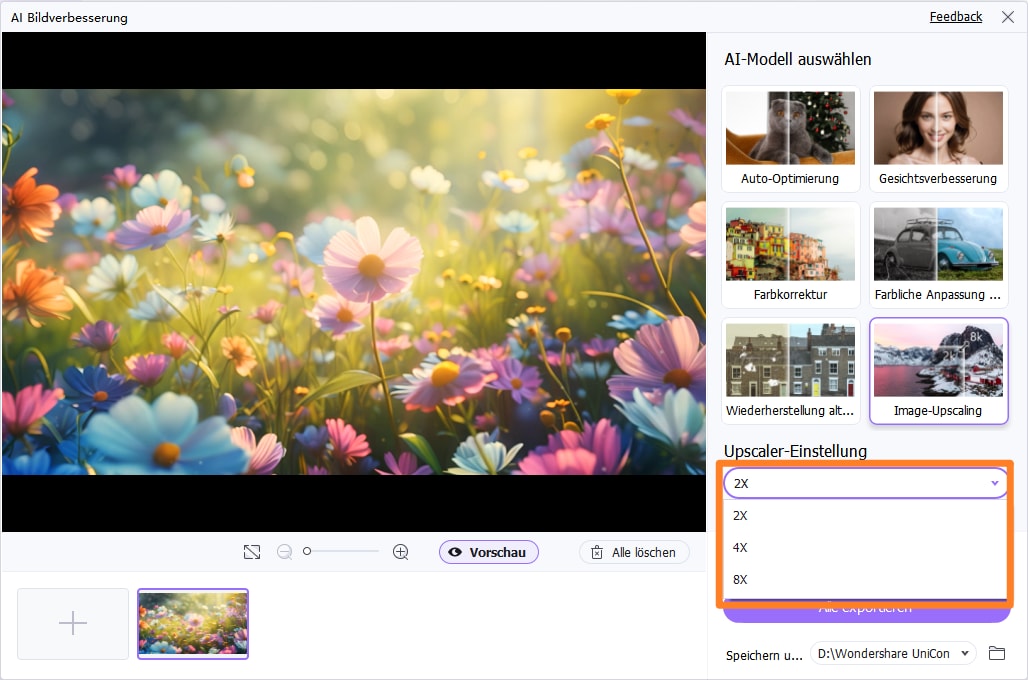
Schritt 4 Vorschau und Export des hochskalierten Bildes
Nachdem Sie die Anpassungen am Hochskalieren vorgenommen haben, klicken Sie auf die "Vorschau" Schaltfläche unter dem Foto, um die Änderungen zu sehen. Wenn Sie mit der Verbesserung zufrieden sind, klicken Sie auf "Alle exportieren", um sie auf Ihrem Mac zu speichern.
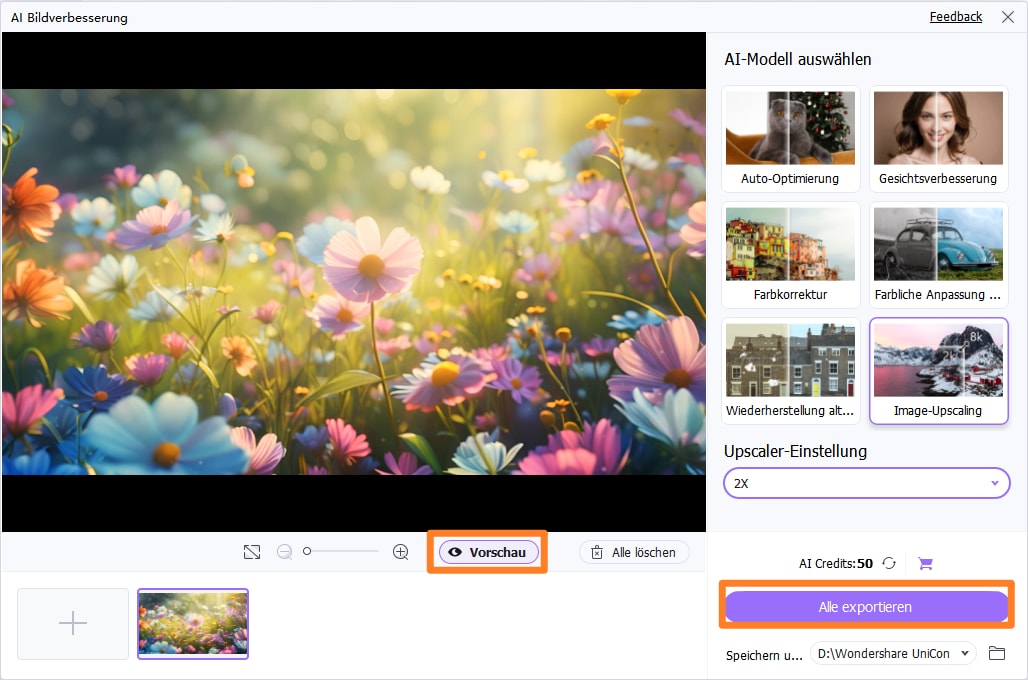
Schritt 5 Probieren Sie die verschiedenen KI-Modelle zur Verbesserung der Bildqualität aus und exportieren Sie sie
Der UniConverter für Mac AI Image Enhancer bietet auch viele andere KI-Modelle, für die Sie sich entscheiden können:
Auto Enhancer: Mit dem "Auto Optimierung" Tool können Sie die Qualität Ihres Bildes mit einem Klick auf eine hohe Auflösung verbessern. Die integrierte KI erkennt die unscharfen Bereiche in einem Bild und beseitigt sie, so dass Sie ein HD-Bild erhalten. Klicken Sie auf die Schaltfläche "Alles exportieren", um das automatisch bearbeitete Foto auf Ihrem Mac zu speichern.
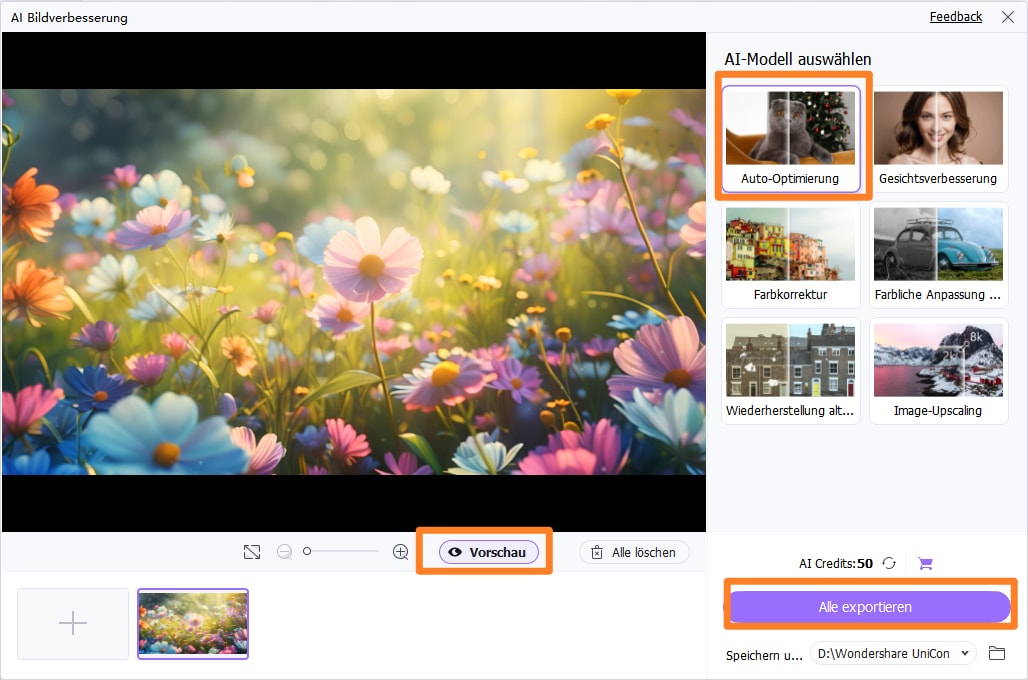
Old Photo Colorizer: Mit dem KI-Modell "Old Photo Colorizer" können Sie Ihren alten Schwarz-Weiß-Bildern das Element der Farben hinzufügen. Mit dem KI-Modell können Sie eine "Vorschau" für den Unterschied erstellen, bevor Sie auf die Schaltfläche "Alles exportieren" klicken, um das überarbeitete Bild in Ihre lokalen Dateien herunterzuladen.

Old Photo Restorer: Das KI-Modell "Old Photo Restorer" hilft Ihnen, alte Bilder klarer zu machen. Sie können die Fotos wiederbeleben, indem Sie Flecken oder Kratzer entfernen. Klicken Sie dann auf die Registerkarte "Vorschau", um die Änderungen zu erkennen und verwenden Sie "Alle exportieren", um die verbesserten alten Bilder herunterzuladen.
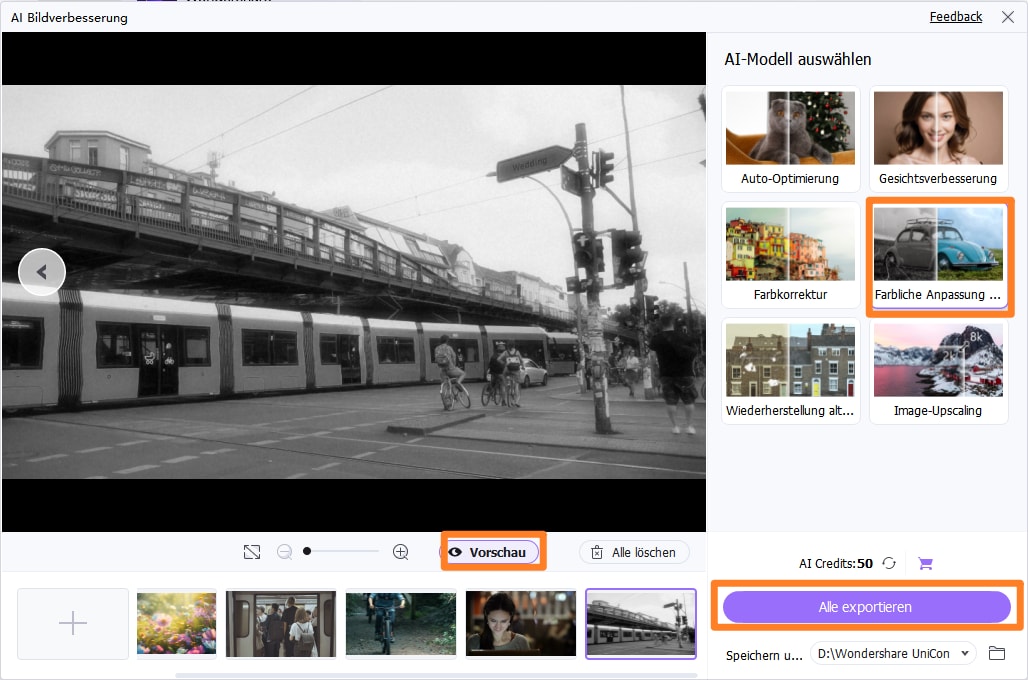
Face Enhancer: Das Modell "Face Enhancer" hilft Ihnen, Fehler zu beseitigen oder die Merkmale der Gesichtsbilder zu verbessern, so dass Sie ein Studio-Bearbeitungsergebnis erhalten. Denken Sie daran, sich die "Vorschau" des Bildes anzusehen, bevor Sie auf die Schaltfläche "Alle exportieren" klicken, um die Bilder auf Ihrem Mac Desktop zu speichern.
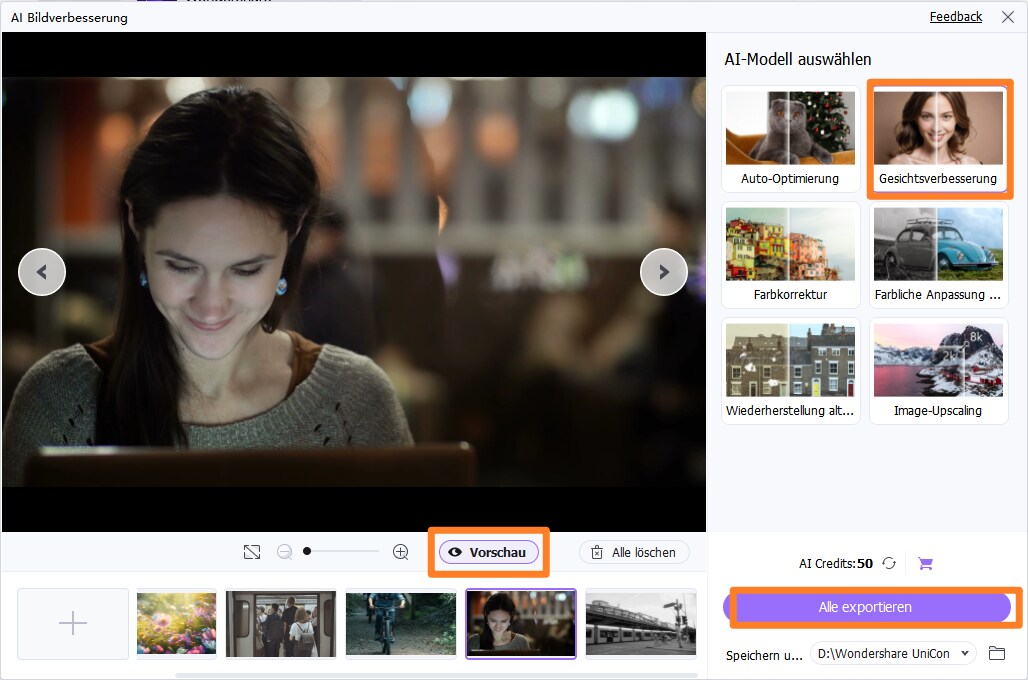
Farbkorrektur: Das KI-Modell der "Farbkorrektur" des UniConverter Mac sorgt dafür, dass Sie jeden Farbstich, der im Bild vorhanden sein könnte, korrigieren können. Es berücksichtigt auch die Helligkeit des Bildes, was zu einem hellen und realistischeren Ergebnis führt. Sobald Sie mit der Verbesserung der Farben fertig sind, werfen Sie einen Blick auf die "Vorschau" und tippen Sie auf "Alle exportieren", um alle Bilder auf Ihr Gerät zu exportieren.
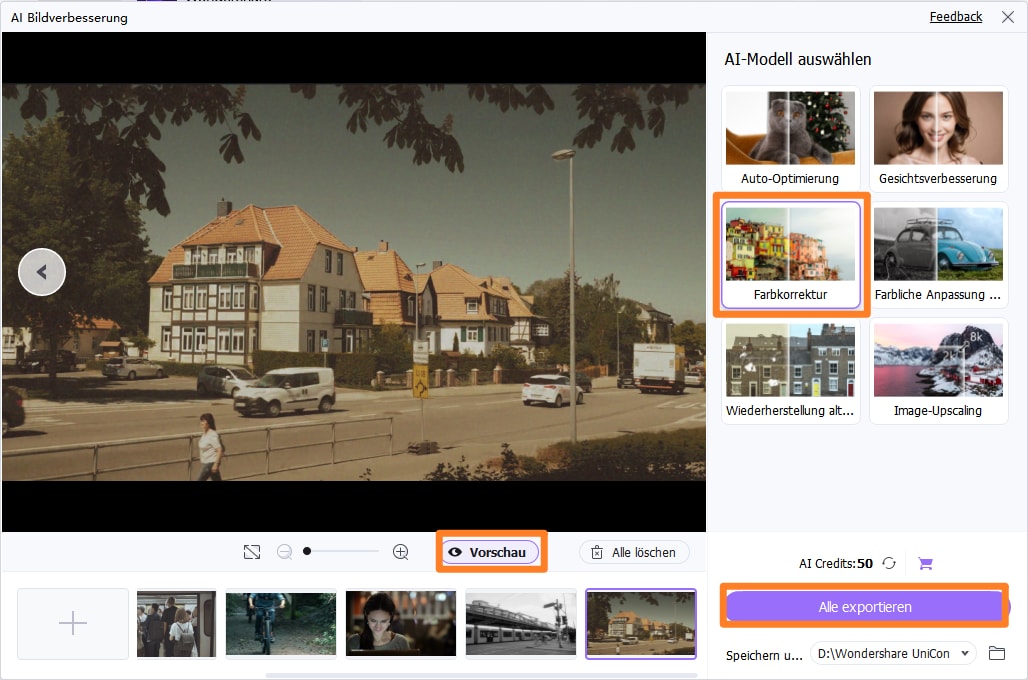
Ihr umfassender Video Toolbox

